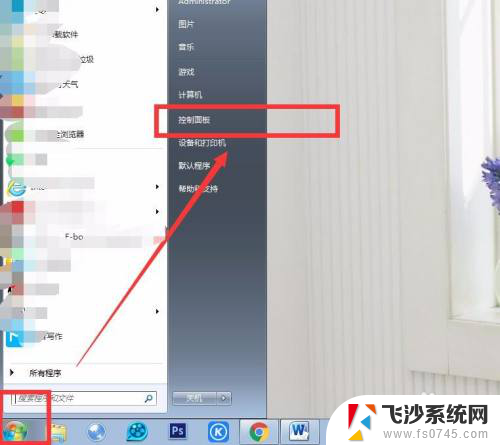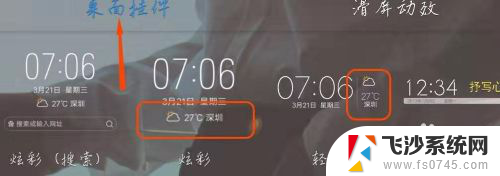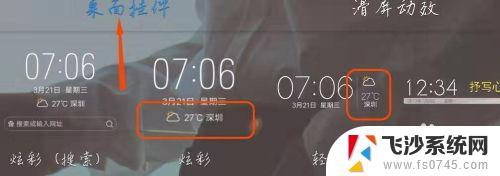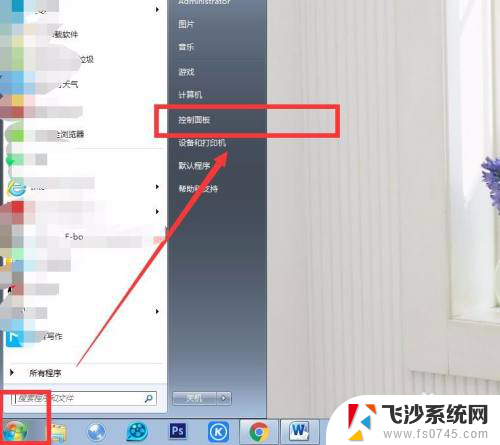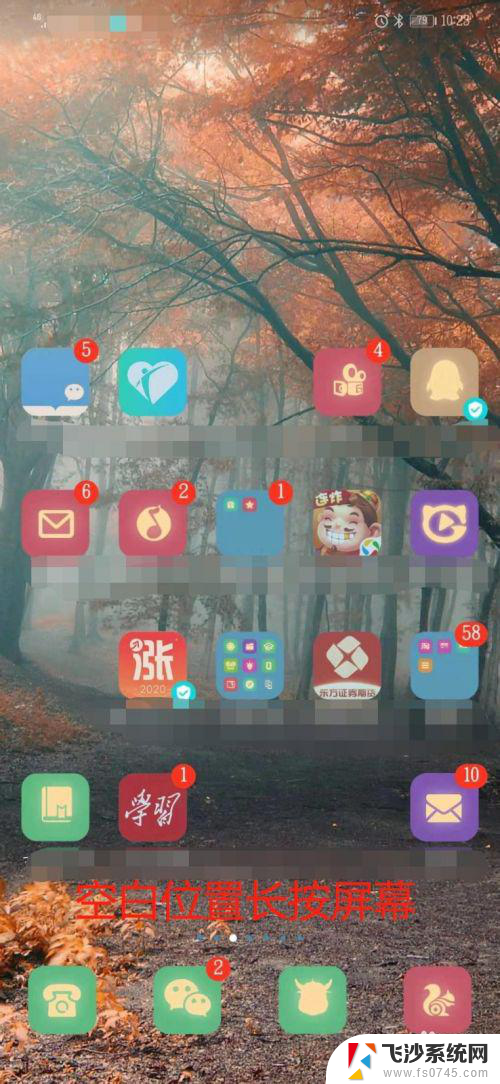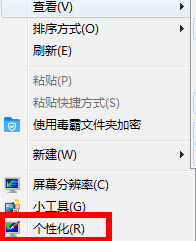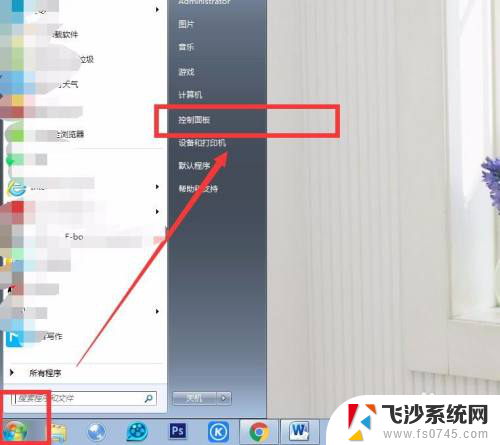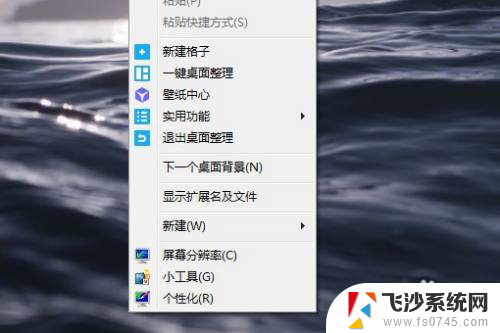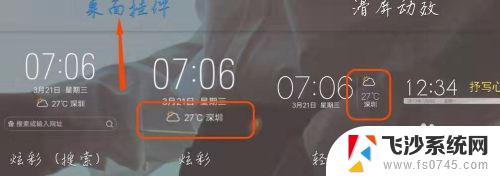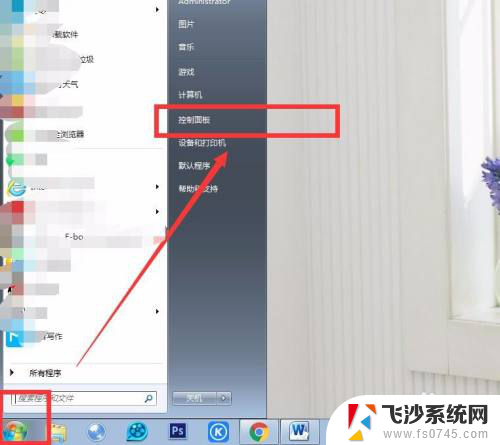怎样把天气预报添加到桌面小工具 电脑桌面如何显示天气图标
更新时间:2024-08-06 17:45:12作者:xtang
天气预报对我们的日常生活有着重要的影响,而如何将天气预报添加到桌面小工具成了许多人关注的问题,通过简单的操作,我们可以在电脑桌面上显示天气图标,实时了解天气情况。这不仅方便了我们的生活,也让我们在出门前能够提前知道天气情况,做好出行准备。下面就让我们一起来看看如何将天气预报添加到桌面小工具吧!
方法如下:
1.首先,大家打开电脑。点击屏幕左下角的图标,在跳出的选框中找到【控制面板】。
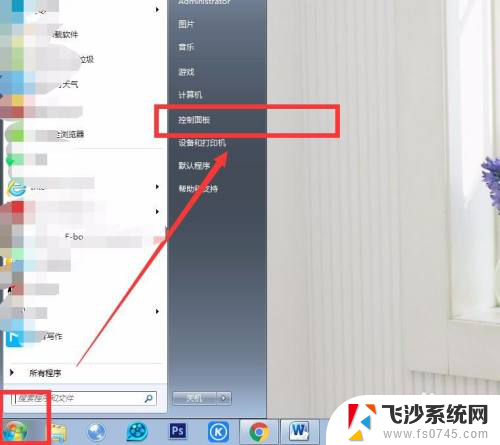
2.在控制面板中找到如下图框选的【外观和个性化】图标,点击打开相关面板。
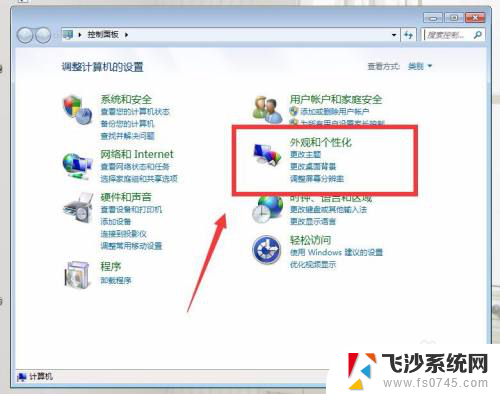
3.在【外观和个性化】面板中,找到【桌面小工具】图标,点击打开。
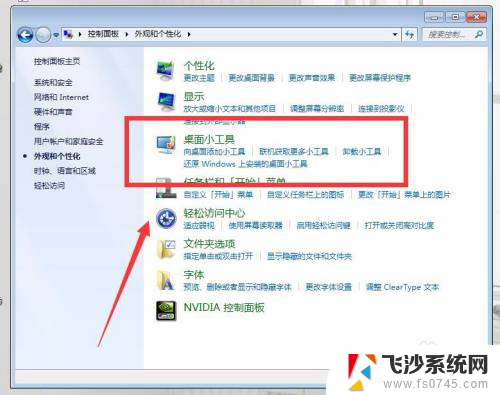
4.选择【向桌面添加小工具】,并在跳出的小框中选择【天气】,如下图所示。
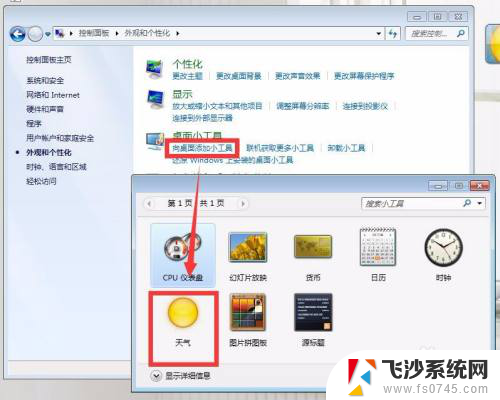
5.双击天气图标,即可在电脑桌面上获得天气图标。选择添加图标,在它的右侧有一排小按钮。譬如位置不对,我们可以选择【选项】按钮,重新进行搜索设定。



6.如果觉得图标太小了,也可以选择更大尺寸的图标,如下图效果所示。

以上就是如何将天气预报添加到桌面小工具的全部内容,如果有任何疑问,可以参考小编的步骤进行操作,希望对大家有所帮助。